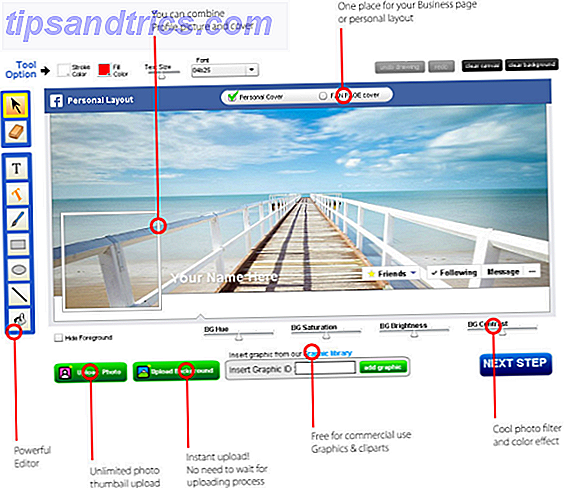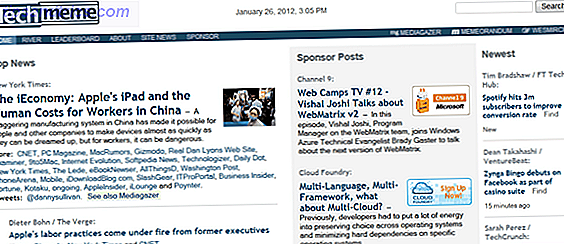De todas las herramientas a disposición del técnico, una es la más importante. Dentro de la caja de herramientas de mi técnico 10 cosas baratas para llevar en su kit de herramientas de Tech 10 cosas baratas para llevar en su kit de herramientas de Tech ¿Repara las computadoras? Si lo hace, hay una gran cantidad de artículos para el hogar que puede arrojar en su bolsa de "reparación de computadoras" y reemplazar de forma barata los productos químicos y herramientas que son caros. Por ejemplo, puede cambiar costosa ... Leer más Guardo una unidad flash USB cargada con las herramientas más sorprendentes en el planeta: el kit de herramientas de reparación de PC.
Las tres herramientas que he encontrado son inestimables: Ultimate Boot CD (UBCD), PartedMagic y All in One System Rescue Toolkit (AiO-SRT). Estos tres programas pueden resolver una amplia gama de problemas de software de Windows. Los 50 usos geniales para CD en vivo. Los 50 usos geniales para CD en vivo. Los CD en vivo son quizás la herramienta más útil en cualquier kit de herramientas de geek. Esta guía práctica de CD en vivo describe muchos usos que los CD o DVD en vivo pueden ofrecer, desde la recuperación de datos hasta la mejora de la privacidad. Lee mas . Además de eso, los kits de herramientas proporcionan potentes herramientas de solución de problemas de hardware.
Crear un CD de arranque o un disco USB en vivo
Los USB activos pueden iniciarse en lugar del sistema operativo (SO). Este método elude los problemas de software que impiden que su computadora se inicie. Por lo tanto, si intenta rescatar datos importantes o diagnosticar hardware problemático, este método circunnavega muchas trampas que, de otro modo, impedirían que su SO se cargue.
La mayoría de los técnicos llevan una unidad USB que puede iniciar un kit de herramientas. Normalmente, una imagen del kit de herramientas se graba en un dispositivo USB mediante un programa de imágenes, como UNETBOOTIN. Otros programas pueden crear USB en vivo, como Linux Live USB Creator o Live USB. Incluso puede crear CD de arranque, conocidos como CD en vivo, usando las mismas técnicas y herramientas. Sin embargo, el método más fácil es usar UNETBOOTIN y una unidad flash USB.
Aquí hay un video de YouTube que demuestra cómo crear un USB en vivo usando UNETBOOTIN:
Las instrucciones difieren ligeramente de las del video. Después de descargar la imagen del kit de herramientas que necesita y ejecutar UNETBOOTIN, realice los siguientes pasos:
- Seleccione la radio de imagen en disco .
- Haga clic en el rectángulo con tres puntos y elija la imagen del disco que descargó.
- Seleccione su unidad USB . Asegúrese de no elegir accidentalmente la unidad incorrecta.
- Haga clic en Aceptar
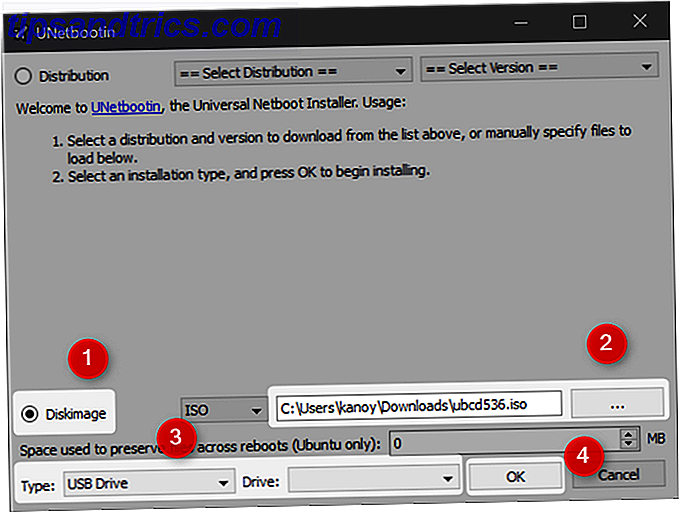
¡Eso es! Ahora tiene una unidad USB de arranque. Cualquier máquina que desee arrancar con esta unidad debe configurarse para arrancar desde USB, por lo que esto podría significar un viaje al menú de inicio Cómo ingresar la BIOS en su computadora Cómo ingresar la BIOS en su computadora Dentro de la BIOS puede cambiar las funciones básicas configuración de la computadora, como el orden de arranque. La clave exacta que necesita para atacar depende de su hardware. Hemos compilado una lista de estrategias y claves para ingresar ... Leer más, también conocido como BIOS.
CD de arranque definitivo
Después de arrancar desde la unidad, verá el menú UBCD:
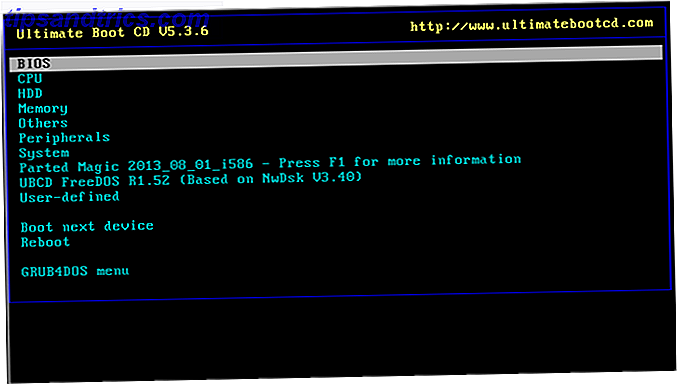
UBCD incluye muchas herramientas diferentes. Incluso incluye Parted Magic. UBCD ofrece una amplia gama de habilidades, que incluyen:
- Reparando un sistema con un gestor de arranque dañado,
- ejecutar Darik's Boot y Nuke para limpiar un sistema antes de reciclarlo,
- Herramientas de diagnóstico RAM,
- Herramientas de diagnóstico OEM HDD, y
- la versión 2013 de Parted Magic.
Si tiene problemas para grabar la imagen en un CD, esta es nuestra guía completa para instalar UBCD.
Descargar : Ultimate Boot CD (directo) (Bittorrent)
Magia partida
Después de arrancar desde el USB en vivo de Parted Magic, verá este menú:
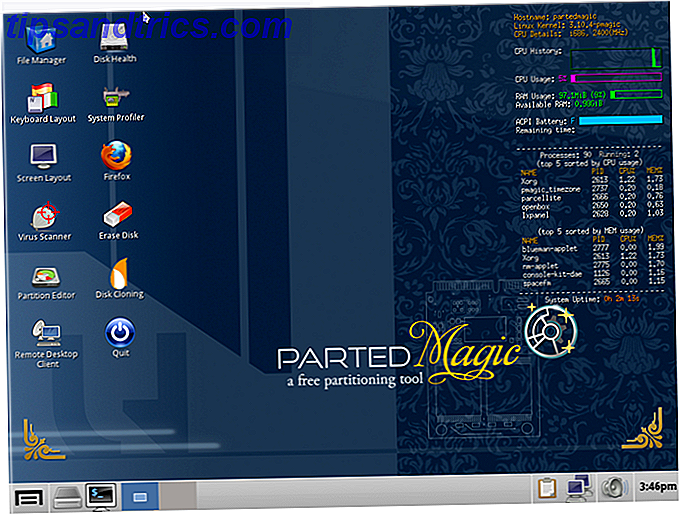
Entre las muchas capacidades de Parted Magic, también encontrarás herramientas como:
- Herramientas de clonación de disco y partición de disco,
- capacidades de escaneo de virus,
- Escritorio remoto (consejos para arreglar configuraciones de pantalla RDP) 5 Consejos para arreglar configuraciones de pantalla de escritorio remoto 5 Consejos para arreglar configuraciones de pantalla de escritorio remoto Una conexión de escritorio remoto es una excelente manera de dar servicio a una computadora remota desde la comodidad de su hogar. Pero puede ser complicado para configurar. Nuestros consejos para la resolución de problemas deberían ser útiles. Lea más), y
- herramientas de borrado de disco seguro.
Sin embargo, tenga en cuenta que la versión gratuita tiene casi cuatro años. La versión más nueva de Parted Magic cuesta $ 9.
Descargar : Parted Magic 2013 (Major Geeks)
All In One System Rescue Toolkit
Después de iniciar desde el Kit de herramientas de rescate All In One (AiO-SRT), verá este menú:
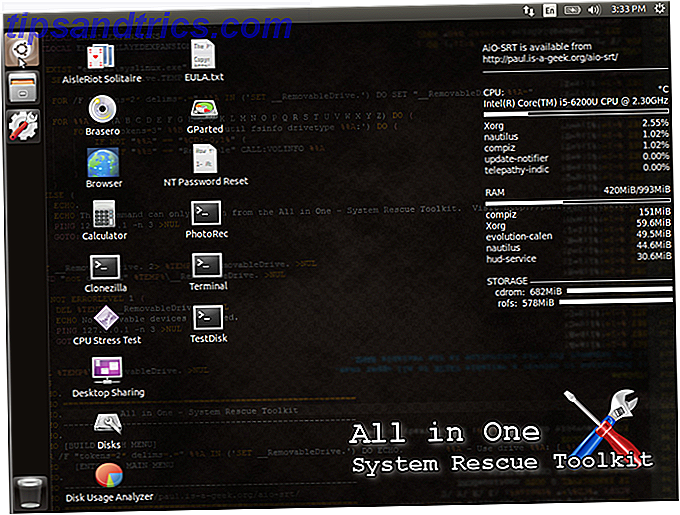
Entre las muchas capacidades dentro de AiO-SRT, encontrarás
- herramientas para compartir escritorio,
- aplicaciones básicas de Ubuntu,
- herramientas de clonación, partición y borrado de discos,
- Herramientas de restablecimiento de contraseña de Windows,
- software de prueba de estrés, y
- un navegador.
Descargar : Kit de herramientas de rescate de All in One (Google Drive) (OneDrive) (Bittorrent)
Ejecutable independiente de Windows
Una de las mejores características de AiOSRT es que también viene en la forma de un ejecutable de Windows independiente. Eso significa que puede ejecutar el software desde un sistema Windows que funcione, lo que reduce los problemas de compatibilidad causados por el arranque seguro. (Es posible que LiveUSB no funcione con Arranque seguro Lo que necesita saber sobre Windows 10 Arranque seguro Claves que debe saber sobre Windows 10 Arranque seguro Keys Secure Boot debe evitar que los propietarios de tabletas y PC instalen su propia opción de SO en un dispositivo con Windows 10 - - pero gracias a la fuga accidental de las "llaves de oro", Secure boot está muerto. Leer más.)
Si ejecuta el ejecutable de Windows, iniciará automáticamente el script de autoFIX, que inicia un programa de monitoreo de hardware y un programa de prueba de esfuerzo de CPU / GPU. Luego inicia un escaneo de virus y programas de diagnóstico de hardware y software.
Descargar : All in One System Rescue Toolkit Windows independiente (Google Drive) (OneDrive)
Menciones honoríficas
- Trinity Rescue Kit: Trinity Rescue Kit reúne muchos de los recursos encontrados en los otros kits de herramientas en un poderoso conjunto de herramientas. Incluye todas las funciones mencionadas en los otros kits de herramientas, como recuperación de contraseña y aplicaciones de borrado seguro.
- Kali Linux: Kali Linux no es un juego de herramientas completo. Está diseñado específicamente para pruebas de seguridad.
- Hiren's Boot CD: uno de los nombres más antiguos y confiables en toolkits es Hiren's Boot CD. Al igual que los otros kits de herramientas, Hiren's Boot CD viene cargado con herramientas de reparación y se puede instalar en USB.
- SystemRescueCd: SystemRescueCd ofrece una matriz de herramientas basadas en Linux para solucionar problemas de hardware y software.
¿Qué kit de herramientas debe usar?
Los tres kits de herramientas se comparan aproximadamente entre sí. Sin embargo, UBCD posee una gran ventaja: Parted Magic viene dentro de UBCD. Desafortunadamente, la copia de UBCD de Parted Magic tiene más de tres años. Entre el UBCD y AiOSRT, prefiero el segundo. Ofrece tanto un ejecutable de Windows como una imagen de inicio que se puede grabar en una unidad flash.
¿Cuál es tu toolkit favorito de Windows? ¿Hay alguno que me perdí? Háganos saber en los comentarios!
Originall escrito por Dave drager el 14 de mayo de 2008.